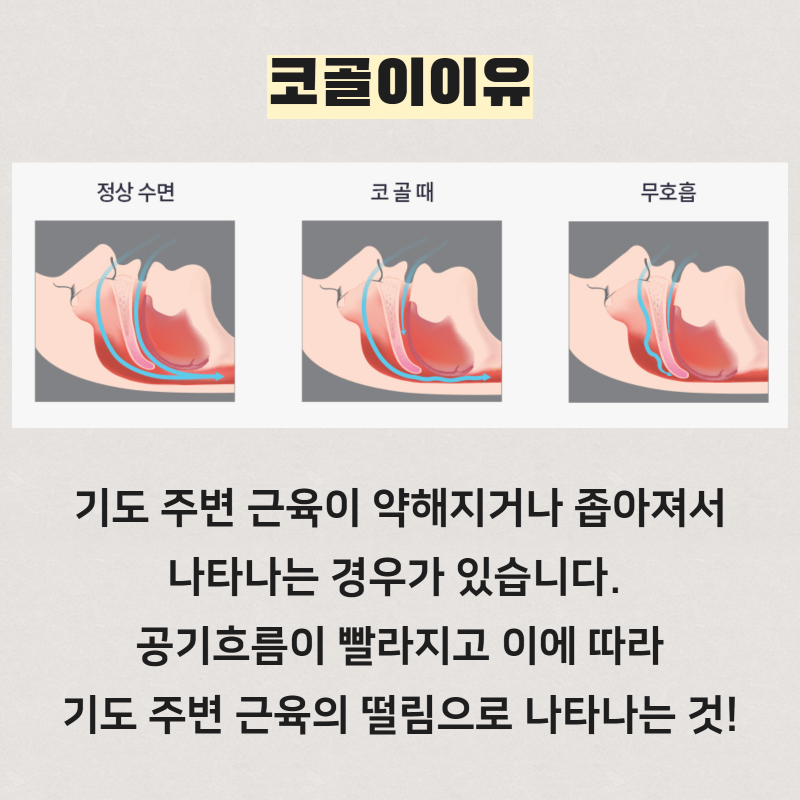해외여행 중 길을 찾을 때 편리한 구글맵 AR 내비게이션 기능을 알아보겠습니다. 2019년 처음 등장한 이 시스템은 원래 구글 맵스 AR로 불렸지만 지금은 라이브 뷰로 표시됩니다. 구글맵 라이브뷰는 증강현실 기술을 사용해 걷거나 자전거를 타는 동안 길을 찾는데 도움이 되도록 디자인된 기능입니다.
이 기술의 핵심은 카메라와 GPS입니다. 전화기 후면 카메라를 사용하여 사용자의 위치와 방향을 파악하고 GPS를 사용하여 지도에서 위치를 지정합니다. 그러면 AI가 사용자 시야에서 인식 가능한 랜드마크를 찾아내 위치를 파악합니다. 이 데이터를 기반으로 디스플레이에 실시간 라이브 뷰가 표시되어 사용자가 올바른 길로 가도록 안내합니다. 라이브 뷰의 장점 라이브 뷰를 이용하면 지도를 보면서 방향을 틀리지 않습니다. 화면에서 지시를 따르기만 하면 목적지까지 쉽게 갈 수 있습니다. 또한 걷는 동안 다양한 주변 정보를 제공하여 편리합니다. 예를 들어, 주변에 있는 레스토랑이나 관광 명소의 정보를 표시하거나 특정 건물의 역사적인 정보를 화면으로 확인할 수 있습니다. 이를 통해 사용자는 지금 어디에 있는지, 무엇을 볼 수 있는지 등 다양한 정보를 얻을 수 있습니다.
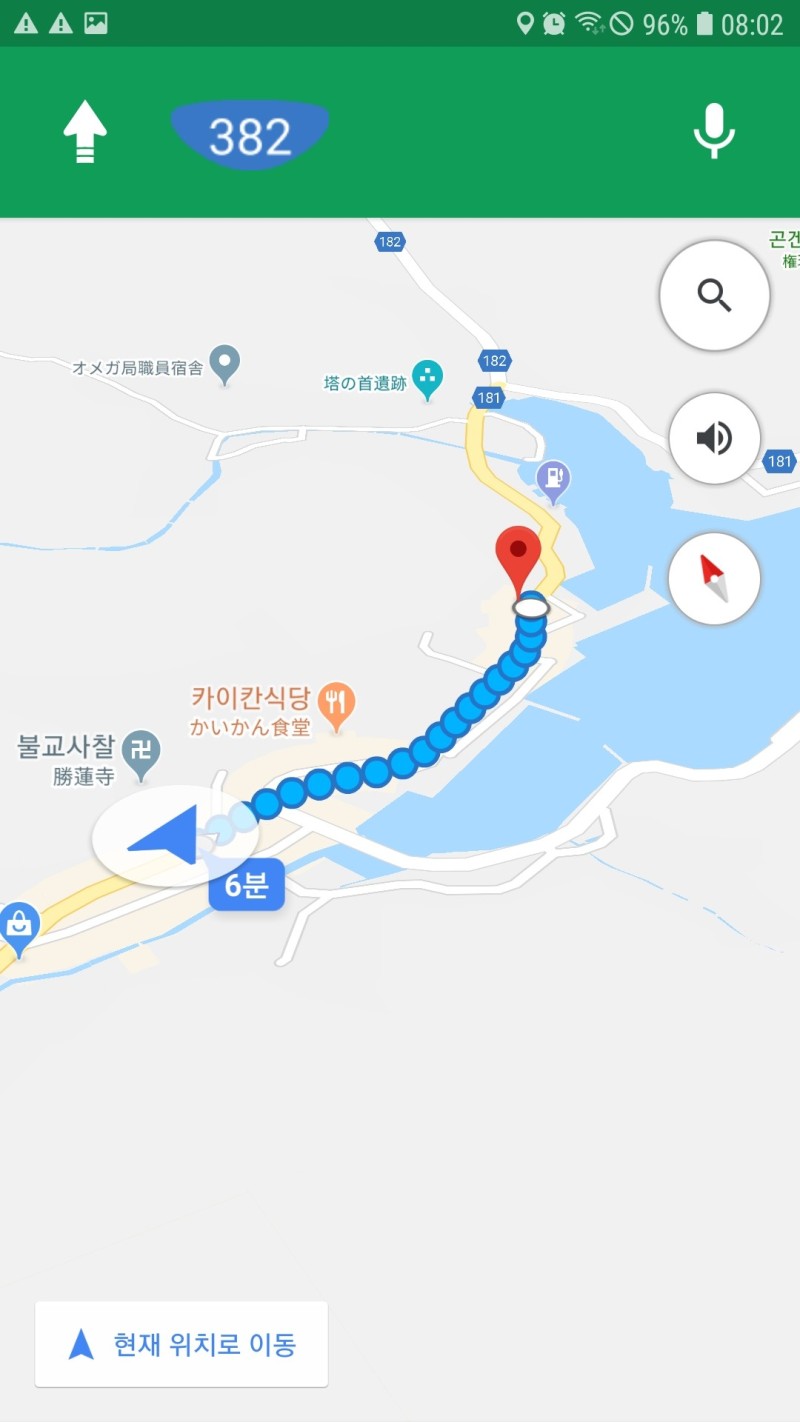
Google 맵 라이브 뷰를 시작하는 라이브 뷰 기능은 Google 맵에서 쉽게 찾을 수 있지만 도보 경로에서만 작동합니다. 다음 단계를 거쳐 라이브 뷰를 작동시킵니다.1. 먼저 가고 싶은 목적지를 검색합니다.2. 걷기를 선택했는지 확인하십시오.3. 페이지 하단의 [라이브뷰] 버튼을 누릅니다.3. 핸드폰을 위로 기울이면 AR뷰로 볼 수 있습니다.

라이브 뷰 작동 프로세스 Live View시스템이 작동하고 있다는 그래픽이 표시되어 목적지까지의 최적 경로가 계산됩니다.음성 가이던스로부터 시작하지만, 확장 현실 기능을 사용하려면 휴대 전화를 가져야 한다는 메시지가 표시됩니다.좌하귀에 있는 포인터 아이콘을 누르거나 전화기를 들고 화면을 보면 구글 맵이 카메라가 보는 것을 스캔해서 스트리트 뷰 이미지와 비교해서 주변에 무엇이 있는지 식별합니다.화면상부에서는 AR안내가, 하단에는 일반적인 걷기 방향이 표시됩니다.휴대 전화 카메라가 잘못된 길을 비추고 있는 경우는 다른 길을 가리키는 큰 화살표를 표시하거나 화면 끝에 작은 표시를 표시하거나 합니다.휴대 전화의 방향을 움직이고 표시를 확인합니다.라이브 뷰를 사용하면 도로 이름과 거리를 AR에서 표시할 뿐 아니라 주요 회전 지점도 표시합니다.휴대 전화를 갖고 앞길을 비추면, 라이브 뷰의 안내를 받을 수 있습니다.해당 지역에 구글 맵 스트리트 뷰가 없어도 길 찾기 AR내비게이션은 작동합니다만, 방향과 거리 등 기본적인 내비게이션 정보만을 안내합니다.이하의 라이브 뷰를 사용하는 YouTube동영상을 참고하면 훨씬 이해하기 쉽습니다.
라이브 뷰 작동 프로세스 Live View시스템이 작동하고 있다는 그래픽이 표시되어 목적지까지의 최적 경로가 계산됩니다.음성 가이던스로부터 시작하지만, 확장 현실 기능을 사용하려면 휴대 전화를 가져야 한다는 메시지가 표시됩니다.좌하귀에 있는 포인터 아이콘을 누르거나 전화기를 들고 화면을 보면 구글 맵이 카메라가 보는 것을 스캔해서 스트리트 뷰 이미지와 비교해서 주변에 무엇이 있는지 식별합니다.화면상부에서는 AR안내가, 하단에는 일반적인 걷기 방향이 표시됩니다.휴대 전화 카메라가 잘못된 길을 비추고 있는 경우는 다른 길을 가리키는 큰 화살표를 표시하거나 화면 끝에 작은 표시를 표시하거나 합니다.휴대 전화의 방향을 움직이고 표시를 확인합니다.라이브 뷰를 사용하면 도로 이름과 거리를 AR에서 표시할 뿐 아니라 주요 회전 지점도 표시합니다.휴대 전화를 갖고 앞길을 비추면, 라이브 뷰의 안내를 받을 수 있습니다.해당 지역에 구글 맵 스트리트 뷰가 없어도 길 찾기 AR내비게이션은 작동합니다만, 방향과 거리 등 기본적인 내비게이션 정보만을 안내합니다.이하의 라이브 뷰를 사용하는 YouTube동영상을 참고하면 훨씬 이해하기 쉽습니다.

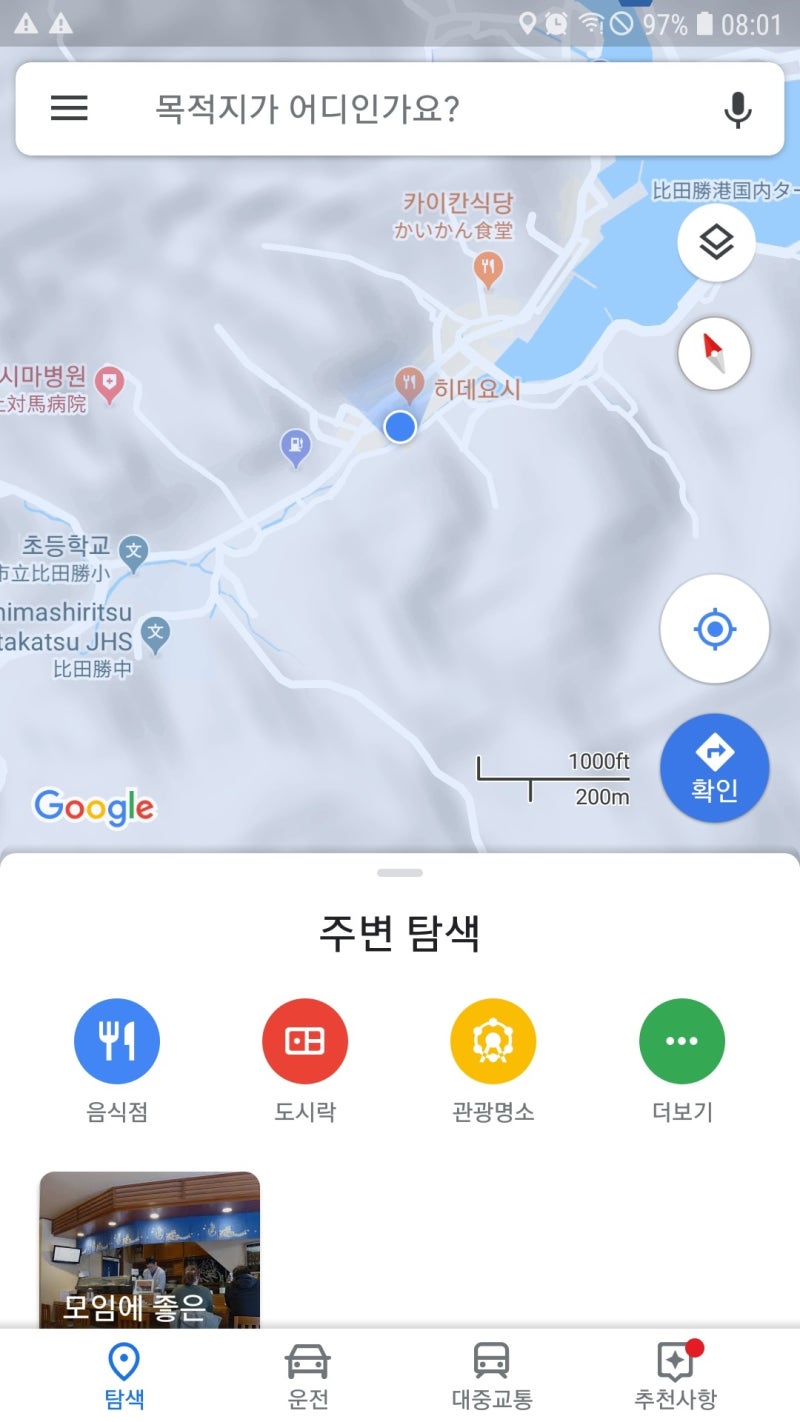

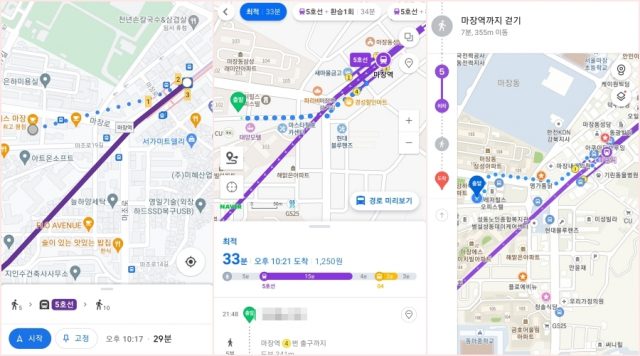
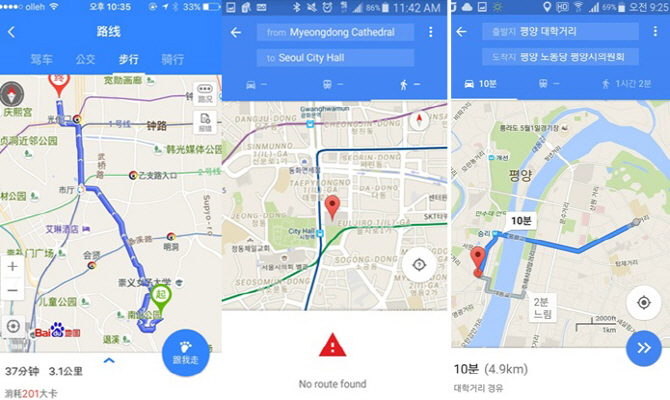

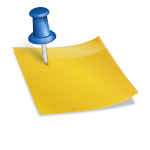
![[UIUX 디자인] 구글UX디자인 프로페셔널 자격증 프로그램 at 코세라 (추천) [UIUX 디자인] 구글UX디자인 프로페셔널 자격증 프로그램 at 코세라 (추천)](https://cdn.imweb.me/thumbnail/20230713/e5c47e2b1a1eb.png)